De levenscyclus van de kluis beheren die wordt gebruikt voor Azure Backup en Azure Site Recovery (preview)
Met behulp van het Azure Business Continuity Center kunt u de levenscyclus van uw Recovery Services- en Backup-kluizen centraal beheren voor zowel Azure Backup als Azure Site Recovery.
In deze zelfstudie leert u hoe u uw kluizen kunt bekijken en acties kunt uitvoeren die hieraan zijn gerelateerd met behulp van het Azure Business Continuity Center.
Vereisten
Voordat u met deze zelfstudie begint:
- Zorg ervoor dat u over de vereiste resourcemachtigingen beschikt om ze weer te geven in het ABC-centrum.
Kluizen weergeven
Gebruik het Azure Business Continuity Center om al uw bestaande Recovery Services- en Backup-kluizen vanaf één locatie weer te geven en hun levenscyclus naar behoefte te beheren.
Volg vervolgens deze stappen:
Selecteer kluizen onder Beheren in het Azure Business Continuity Center. In deze weergave ziet u een lijst met alle kluizen in abonnementen, resourcegroepen, locatie, type en meer, samen met hun eigenschappen.

Azure Backup biedt beveiligingsfuncties om back-ups van gegevens in een kluis te beveiligen. Deze instellingen kunnen worden geconfigureerd op kluisniveau. U vindt de geconfigureerde beveiligingsinstellingen voor elke kluis in de Azure Backup-oplossing onder het beveiligingsniveau dat naast elke kluis wordt weergegeven.

U kunt de kluisnaam of het beletselteken (
...) selecteren om het actiemenu voor de kluis weer te geven en naar meer details van de kluis te navigeren. Zie de ondersteuningsmatrix voor een gedetailleerde lijst met ondersteunde en niet-ondersteunde scenario's voor acties op kluizen.
Als u specifieke kluizen wilt zoeken, kunt u verschillende filters gebruiken, zoals abonnementen, resourcegroepen, locatie en kluistype, enzovoort.

U kunt ook zoeken op de naam van de kluis om specifieke informatie op te halen.
U kunt Kolommen selecteren gebruiken om kolommen toe te voegen of te verwijderen.

U kunt ook gegevens voor uw kluizen opvragen zonder extra kosten met behulp van Azure Resource Graph (ARG). ARG is een Azure-service die is ontworpen om Azure Resource Management uit te breiden. Het is erop gericht om efficiënt resourceverkenning te bieden met de mogelijkheid om query's op schaal uit te voeren voor een bepaalde set abonnementen.
Als u aan de slag wilt met het opvragen van gegevens voor uw kluizen met ARG, kunt u de voorbeeldquery gebruiken die u hebt opgegeven door Open-query te selecteren.
Beveiligingsniveau wijzigen
Volg deze stappen om het beveiligingsniveau voor een kluis te wijzigen met behulp van het Azure Business Continuity Center:
Selecteer in het deelvenster Kluizen de waarde op beveiligingsniveau voor een kluis.

Wijzig de beveiligingsinstellingen op de pagina eigenschappen van de kluis naar behoefte. Het kan even duren voordat de beveiligingsniveaus zijn bijgewerkt in het Azure Business Continuity Center.
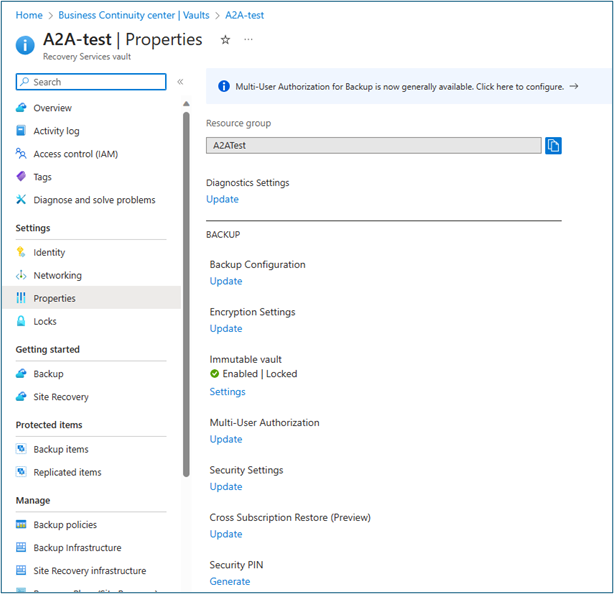
Notitie
Wanneer u de beveiligingsinstellingen voor een kluis wijzigt, past Azure Backup de wijzigingen toe op alle beveiligde gegevensbronnen in die kluis.
